انواع اسکن ترند میکرو
انواع اسکن ترند میکرو در ویندوز در چه حالت هایی می باشد؟
نرم افزار Trend Micro میتواند در هر زمان از سیستم شما در برابر خطرات احتمالی محافظت کند اما ممکن است عملکرد سیستم شما ضعیف شده باشد و شما بخواهید اسکن سیستم را انجام بدهید. تیم آموزشی پادرا انواع اسکن ترند میکرو را در این مقاله به شما آموزش میدهد با ما همراه باشید:
اسکن در زمان واقعی(Real -Time):
هنگام استفاده از سیستم این نوع اسکن به طور خودکار توسط برنامه در پس زمینه انجام میشود.برای انجام این اسکن هیچگونه پیکر بندی خاصی وجود ندارد زیرا هنگام نصب برنامه Trend Micro به طور خودکار تنظیمات انجام میشود.
با این حال اگر می خواهید برای پرونده هایی که فشرده سازی شده اند اسکن را انجام دهید به یکی از روش های زیر میتوانید این کار را انجام دهید:
-کنسول اصلی نرم افزار Trend Micro خود را باز کنید.
-روی نماد Trend Micro بر روی دسکتاپ خود دابل کلیک کنید.
-در سیستم خود روی نماد نسخه آزمایشی Trend Micro دابل کلیک کنید.
-روی Settings کلیک کنید.

– روی Scan Preferences کلیک کنید.
– برای فعال کردن اسکن همزمان فایل های فشرده تیک Enable real-time scanning for compressed files را بزنید.

– سپس Apply را زده و پس از آن Ok را برای ذخیره تغییرات بزنید.
اسکن سریع(Quick Scan) :
این نوع اسکن بررسی سریع برای تهدیدهای امنیتی را روی سیستم انجام می دهد و مکان هایی را جستجو می کند که این نرم افزار مخرب به احتمال زیاد در رایانه شما پنهان می شود.
کنسول اصلی نرم افزار Trend Micro خود را باز کنید.
روی نماد Trend Micro بر روی دسکتاپ خود دابل کلیک کنید.
در سیستم خود روی نماد نسخه آزمایشی Trend Micro دابل کلیک کنید.
روی علامت پیکان کنار اسکن کلیک کنید.

– Quick Scan را انتخاب کنید.
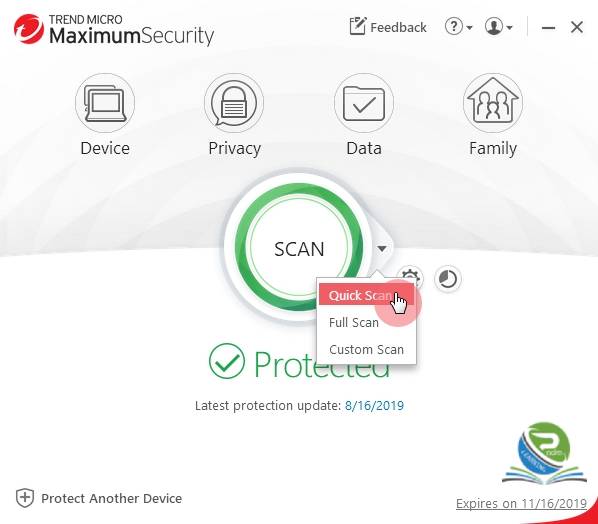
پنجره اسکن ظاهر می شود منتظر بمانید تا عملیات اسکن به اتمام برسد.
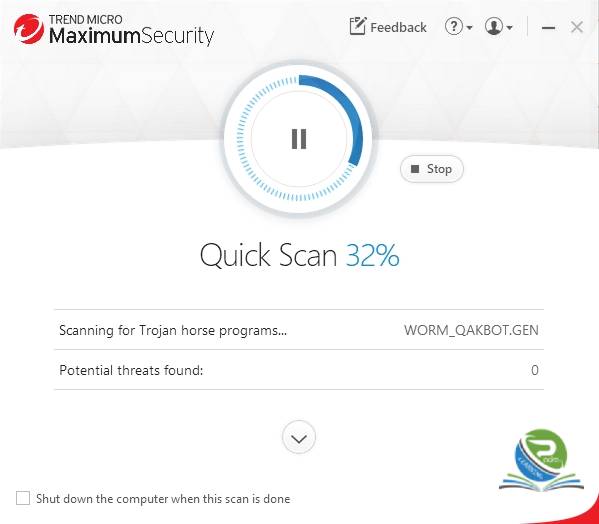
اسکن کامل(Full Scan):
این نوع اسکن، همه پرونده ها و پوشه های رایانه شما را بررسی می کند. Trend Micro توصیه می کند هفته ای یک بار اسکن کامل سیستم انجام شود.
– کنسول اصلی نرم افزار Trend Micro خود را باز کنید.
– روی نماد Trend Micro بر روی دسکتاپ خود دابل کلیک کنید.
– در سیستم خود روی نماد نسخه آزمایشی Trend Micro دابل کلیک کنید.
– روی علامت پیکان کنار اسکن کلیک کنید.

– Full Scan را انتخاب کنید.

– پنجره اسکن ظاهر می شود منتظر بمانید تا عملیات اسکن به اتمام برسد.
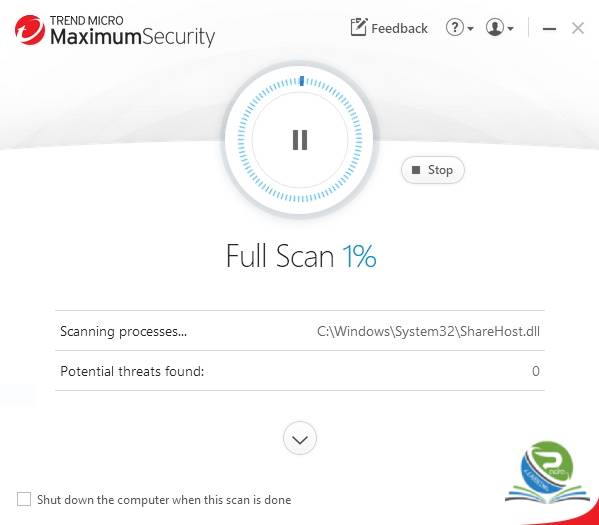
اسکن سفارشی(Custom Scan) :
این نوع اسکن به شما این امکان را می دهد که کدام پوشه یا پرونده را در اسکن برنامه خود قرار دهید. می توانید اسکن را به گونه ای تنظیم کنید که از پرونده ها یا پوشه های خاص خارج شود.
– کنسول اصلی نرم افزار Trend Micro خود را باز کنید.
– روی نماد Trend Micro بر روی دسکتاپ خود دابل کلیک کنید.
– در سیستم خود روی نماد نسخه آزمایشی Trend Micro دابل کلیک کنید.
– روی علامت پیکان کنار اسکن کلیک کنید.

– Custom Scan را انتخاب کنید.
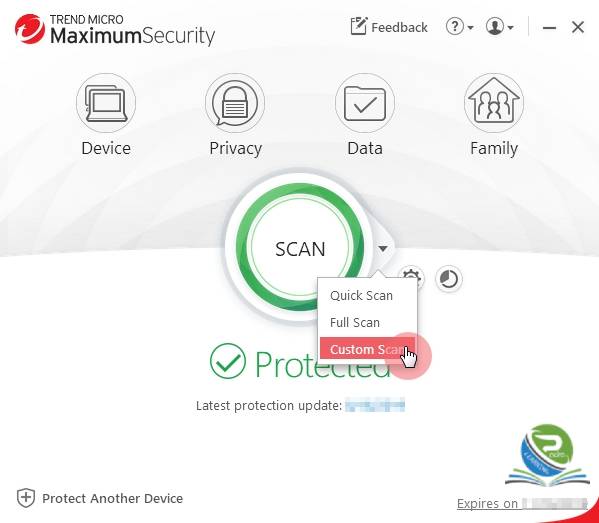
– پنجره ای باز میشود که میتوانید فایل ها و پوشه هایی که میخواهید اسکن شوند را انتخاب کنید.

– پس از انتخاب دکمه Start Scan را انتخاب کنید و منتظر بمانید تا عملیات اسکن به اتمام برسد.

اسکن برنامه ریزی شده(Schedule a Scan):
این نوع اسکن به شما امکان می دهد اسکن سریع یا اسکن کامل را به طور خودکار در یک روز و ساعت خاص انجام دهید. همچنین می توان تنظیم کرد که مناسب ترین اسکن را در زمان مناسب بر اساس میزان استفاده اخیر از رایانه شما انجام بدهد.
نکته: برای اجرای اسکن برای اسکن برنامه ریزی شده، کامپیوتر باید در روز و ساعت برنامه ریزی شده روشن باشد و اگر رایانه در حالت محافظ صفحه است، ممکن است اسکن برنامه ریزی شده اجرا نشود.
– کنسول اصلی نرم افزار Trend Micro خود را باز کنید.
– روی نماد Trend Micro بر روی دسکتاپ خود دابل کلیک کنید.
– در سیستم خود روی نماد نسخه آزمایشی Trend Micro دابل کلیک کنید.
– روی آیکن Settings کلیک کنید تا صفحه مربوط به آن باز شود.
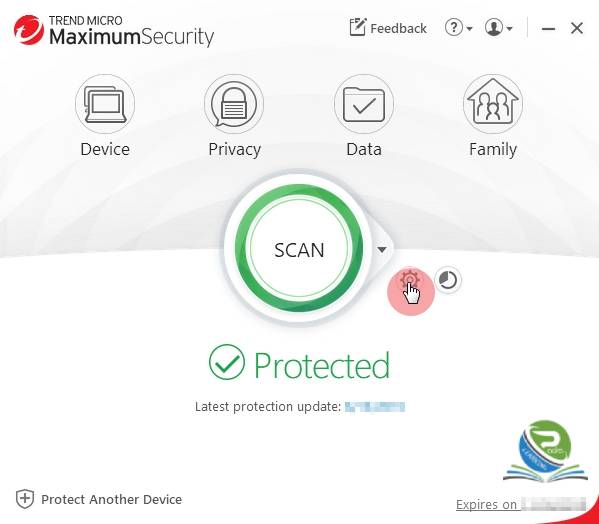
بر روی تب Scheduled Scan کلیک کنید.
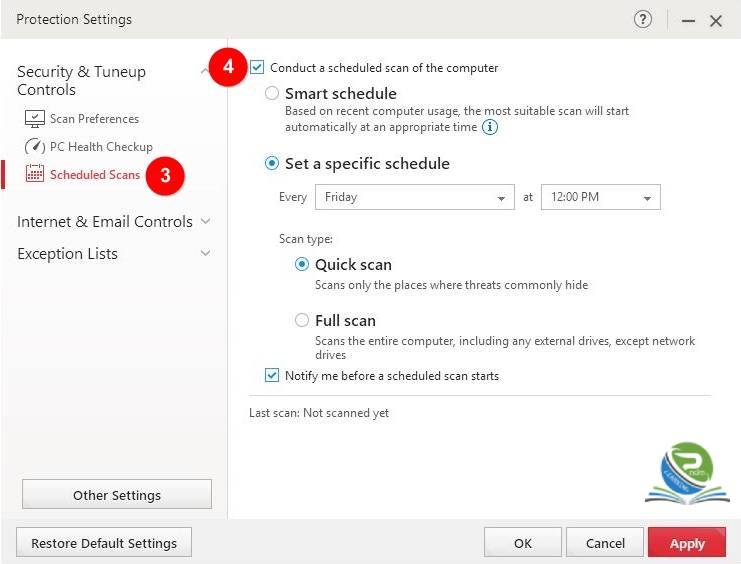
– گزینه Conduct a scheduled scan of the computer را تیک بزنید.
– تاریخ و زمان مورد نظر و نوع اسکنی را که می خواهید اجرا کنید را تنظیم کنید.
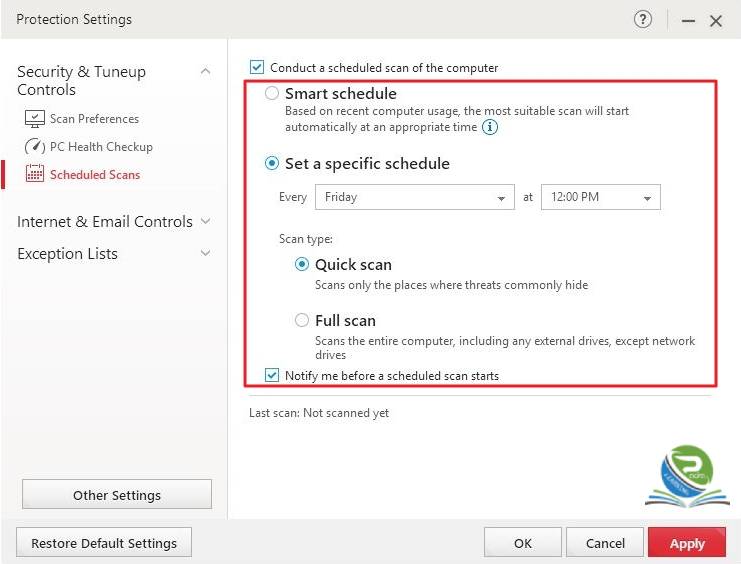
– سپس Apply و بعد Ok را بزنید.
اسکن دستی(Manual Scan):
این نوع اسکن به شما امکان می دهد اسکن را روی درایوهای خاص (C، D و غیره)، پرونده ها و پوشه ها انجام دهید.
– روی فایل یا پوشه خاصی که می خواهید اسکن کنید کلیک راست کرده و روی Scan for Security Threats کلیک کنید.

– پنجره اسکن در قسمت پایین سمت راست صفحه ظاهر می شود. منتظر بمانید تا اسکن تمام شود.
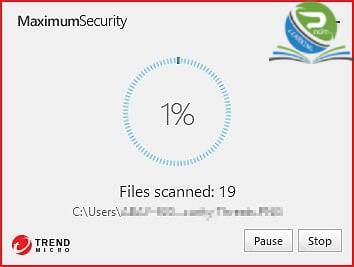
در این مقاله با انواع اسکن ترند میکرو برای شما شرح داده شد. با دانستن سایر ویژگی های این محصول ، سایر مقالات ما را دنبال کنید.














0 Comments